投屏全屏操作遇到问题怎么解决?
- 数码攻略
- 2025-07-18
- 30
- 更新:2025-07-07 00:42:55
在现代数字生活中,将手机、平板或笔记本电脑的屏幕内容投射到电视或大屏幕上已成为一种常见需求。然而,在享受便捷投屏服务的同时,用户有时会遇到各种全屏操作问题。本文将为您详细讲解如何解决这些问题,确保您在使用投屏功能时能够享受到流畅无阻的观影和演示体验。
了解设备兼容性
我们需要了解不同设备之间的兼容性问题。并不是所有的设备都能无缝配合使用。您的智能手机可能需要特定的软件或应用程序才能与特定品牌的大屏设备进行配对和投屏。请确保您的设备支持以下操作:
智能手机或平板:支持Miracast、AirPlay、DLNA或Chromecast等投屏技术。
智能电视或投影仪:支持接收Miracast、AirPlay、DLNA或Chromecast等信号。
电脑:支持Miracast接收器或有线连接方式。
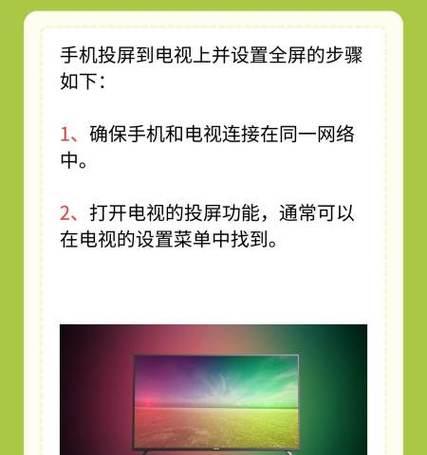
投屏连接步骤
在进行全屏投屏之前,先按照以下步骤连接您的设备:
1.确保设备网络连接:确保您的手机、平板、电视等设备连接到同一个无线网络。
2.启动投屏应用或功能:在您的移动设备上找到并打开投屏功能。
3.选择要投屏到的设备:在设备的列表中找到您的电视或接收器,并选择它作为投屏目标。
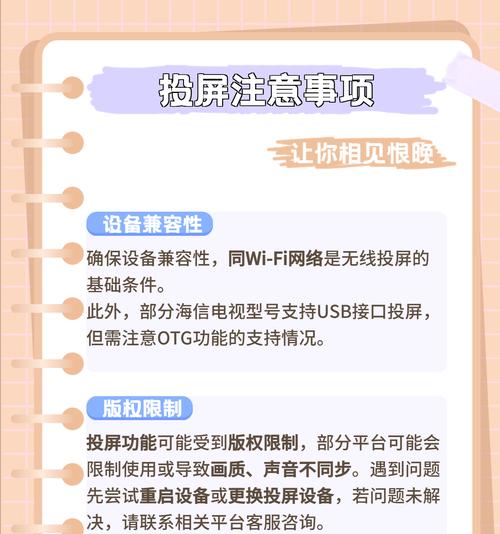
常见问题及解决方法
当您在全屏投屏时遇到问题,可以参考以下常见问题及其解决方法:
问题1:无法找到设备或无法连接
解决方法:检查所有设备是否都已开启或处于发现模式,并重启设备。确认所有设备都更新到最新版本的固件或软件。
问题2:画面卡顿或不流畅
解决方法:降低发送设备的屏幕分辨率或关闭其他后台应用程序来释放资源。还可以检查网络带宽,确保无其他设备占用大量带宽。
问题3:声音不同步
解决方法:调整发送设备的音频输出设置或在接收设备上调整音频同步设置。确认音频传输协议与设备兼容。
问题4:全屏后显示比例问题
解决方法:在发送设备上调整显示比例或分辨率设置,以适应接收设备。也可以在接收设备的设置中寻找显示比例调整选项。

额外技巧和注意事项
在进行全屏投屏之前,最好关闭所有不必要的应用程序和服务,以减少对投屏操作的干扰。
对于一些老旧的智能电视或接收器,可能需要手动安装第三方Miracast接收器应用程序来支持投屏。
如果您使用的是WiFi投屏,那么网络质量对投屏效果有直接影响。请尽量保证WiFi信号强度稳定,尽可能使用5GHz频段的WiFi,以减少干扰和延迟。
综上所述,投屏全屏操作遇到问题的解决方法涉及了设备兼容性、连接步骤、常见问题排除以及技巧和注意事项等多个方面。通过上述步骤的细心操作和问题排除,您应该能够轻松解决在全屏投屏过程中遇到的大部分问题,享受更加流畅和便捷的多媒体体验。希望本文对您有所帮助,让您在数字世界中畅游无阻。











